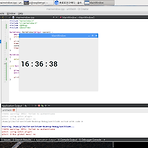라즈베리파이 QT C++ SQLite 데이타베이스 프로그램 (삽입, 삭제, 업데이트)
라즈베리파이 QT C++ SQLite 데이타베이스 프로그램 (삽입, 삭제, 업데이트)
라즈베리파이 QT C++ SQLite 데이타베이스 프로그램 1. 로그인, 패스워드 입력하기 2. 데이터 삽입, 업데이트, 삭제하기 (콤보박스, 리스트뷰, 트리뷰에서 선택하면 에디트 박스에 보이기) 3. 위에서 삽입, 업데이트, 삭제한 데이터베이스가 SQLite 4. 라즈베리파이 QT C++ 이용 5. 전체 소스 파일 구성 6. 로그인 폼 mainwindow.ui 7. 위의 로그인 폼 mainwindow.ui를 다음과 같은 컨트롤를 이용하여 꾸며준다. 8. 데이터 입력,업데이트,삭제 폼 employeeinfo.ui 9. 위의 employeeinfo.ui 폼을 다음과 같은 컨트롤로 구성한다. 10. 소스코드를 작성한다. 11. Login.pro SQLite 데이터베이스 사용을 위해 sql만 입력해준다. #-..
 QT C++ GUI Tutorial How to set image with QLabel in Qt
QT C++ GUI Tutorial How to set image with QLabel in Qt
QT C++ GUI Tutorial How to set image with QLabel in Qt 1. 이미지를 출력하기 위해 라벨을 추가한다. 라벨 objectName은 label_pic로 정한다. 2. 소스코드 MainWindow::MainWindow(QWidget *parent) : QMainWindow(parent), ui(new Ui::MainWindow){ ui->setupUi(this); QPixmap pix("/home/pi/Pictures/apple.png"); ui->label_pic->setPixmap(pix); mydb = QSqlDatabase::addDatabase("QSQLITE"); mydb.setDatabaseName("/home/pi/database.db"); if(!my..
 QT C++ GUI Tutorial- Login Form using sqlite in QT application
QT C++ GUI Tutorial- Login Form using sqlite in QT application
QT C++ GUI Tutorial Login Form using sqlite in QT application #-------------------------------------------------## Project created by QtCreator 2018-09-27T10:03:21##------------------------------------------------- QT += core gui sql greaterThan(QT_MAJOR_VERSION, 4): QT += widgets TARGET = LoginTEMPLATE = app # The following define makes your compiler emit warnings if you use# any feature of Qt ..
 QT C++ GUI Tutorial - How to connect Qt to SQLite
QT C++ GUI Tutorial - How to connect Qt to SQLite
QT C++ GUI Tutorial - How to connect Qt to SQLite 0. QT C++ GUI Tutorial - How to connect Qt to SQLite1. SQLite에 정상적으로 연결되면 라벨에 'Connected...'가 출력되게 한다. 2. SQLite에 연결이 안되면 라벨에 'Failed to open'이 출력되게 한다. 3. 레이아웃 : 라벨만 추가한다. 4. 소스코드 pro파일에 sql를 입력한다. 5. 헤더파일에 다음과 같이 #include 한다. 6. cpp 파일에 다음과 같이 입력한다. 7.
 Qt 강좌 22 QFile 파일
Qt 강좌 22 QFile 파일
Qt 강좌 22 QFile 파일 레이아웃 : plainTextEdit, Push Button 2개 소스코드 #include "mainwindow.h" #include "ui_mainwindow.h" #include #include #include MainWindow::MainWindow(QWidget *parent) : QMainWindow(parent), ui(new Ui::MainWindow) { ui->setupUi(this); } MainWindow::~MainWindow() { delete ui; } void MainWindow::on_pushButton_clicked() { QFile file("/home/pi/qtfile.txt"); if(!file.open(QFile::WriteOnly |..
 Qt 강좌 21 QDir 디렉토리 만들기
Qt 강좌 21 QDir 디렉토리 만들기
Qt 강좌 21 QDir 디렉토리 만들기 1. 레이아웃 2. 다음과 같은 컨트롤 사용 (comboBox, listWidget, push Button) 3. 예제 레이아웃 4. 소스코드 5. 소스코드 #include "mainwindow.h" #include "ui_mainwindow.h" #include #include MainWindow::MainWindow(QWidget *parent) : QMainWindow(parent), ui(new Ui::MainWindow) { ui->setupUi(this); QDir dir; foreach(QFileInfo var, dir.drives()) { ui->comboBox->addItem(var.absoluteFilePath()); } QDir dir_2("/..
 Qt 강좌20 리스트예제 QListWidget
Qt 강좌20 리스트예제 QListWidget
Qt 강좌20 리스트예제 QListWidget 라즈베리파이에서 Qt QListWidget 리스트 예제 1. 폼에 ListWidget 추가하기 2. Push Button 추가하기 3. 리스트에 항목 추가하기 4. 리스트에 항목 추가 코드 5. 컴파일해서 확인하기 6. 리소스 파일 추가하기 (Add New...) 7. Qt >> Qt Resouce File 8. Name: resouces 9. Finish 10. Add Prefix 11. /new/prefix 1 --> /rec 12. 리소스에 파일 추가하기 Add Files 13. 프로젝트 폴더에 rec 폴도 만들어서 아이콘에 사용할 그림파일 복사해놓기 14. Add Existing Files... 15. 아이콘 경로 복사하기 16. 아이콘 경로 QIco..
 Qt 강좌 19 콤보박스 예제 (QComboBox)
Qt 강좌 19 콤보박스 예제 (QComboBox)
https://play.google.com/store/apps/details?id=com.jw.quizshow_hanja 한자퀴즈, 한자게임 - Google Play 앱 한자퀴즈, 한자게임, 한자공부, 중국한자, 일본한자, 중국어퀴즈, 일본어퀴즈 play.google.com Qt 강좌 19 콤보박스 예제 (QComboBox) 라즈베리파이에서 Qt 콤보박스 만들기 1. 폼에 콤보박스를 추가한다. 2. 콤보박스 코딩한다. 3. 코딩내용 (콤보박스에 아이템을 추가한다.) 4. 컴파일해서 실행한다. 5. 컴파일 결과를 확인한다. 6. 콤보박스에 아이콘 넣기 (먼저 리소스 파일을 추가하기 위해 Add New...) 7. Qt >> Qt Resource File 를 선택한다. https://play.google.c..
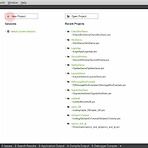 Qt 강좌 17 라디오버튼 (Radio Button)
Qt 강좌 17 라디오버튼 (Radio Button)
Qt 강좌 17 라디오버튼 (Radio Button) New Project Qt Widgets Application Name: RadioButtonDemo Next Next Finish 프로젝트 생성 완료. 라디오버튼과 체크박스 차이점을 알아보자 폼에 라디오버튼 2개와 체크박스 2개를 삽입한다. 컴파일해서 라디오버튼과 체크박스 차이점을 살펴본다. 라디오버튼은 1개만 선택이 가능하지만 체크박스는 모두 선택이 가능하다. 라디오버튼과 체크박스의 차이점을 알게됐으니 체크박스는 삭제한다. 라디오버튼 텍스를 김, 이로 바꾸고 푸쉬버튼을 추가한다. 푸쉬버튼 텍스트를 체크로 바꾼다. 푸쉬버튼을 우클릭해서 Go to slot를 선택한다. c..
 Qt 강좌16 체크박스(CheckBox)
Qt 강좌16 체크박스(CheckBox)
Qt 강좌16 체크박스(CheckBox) 새로운 프로젝트를 생성합니다. Qt Widgets Application를 선택합니다. 네임에 CheckBoxDemo를 입력합니다. 다음으로 넘어가요. 다음으로 넘어가요. 피니쉬를 누르면 새로운 프로젝트가 생성됩니다. 이제 코딩하면 됩니다. 첫번째 체크박스(Check Box)를 폼에 넣습니다. (마우스로 드래그 앤 드롭) 체크박스를 더블클릭해서 텍스트를 사과 좋아해로 변경합니다. 그 다음에 푸쉬버튼(Push Button)을 넣습니다. 푸쉬번트도 텍스트를 CHECK로 변경합니다. 푸쉬버튼을 마우스로 우클릭하고 Go to slot를 선택합니다. 버튼 클릭시 어떤 일이 벌어지도록 코딩을 시작합니다. 위의 화면은 버튼을 ..
 Qt 강좌 15 스타일시트와 HTML 사용
Qt 강좌 15 스타일시트와 HTML 사용
Qt 강좌 15 스타일시트와 HTML 사용 새로운 프로젝트를 생성합니다. 새로운 프로젝트 생성이 완료되었습니다. 라벨을 추가합니다. 라벨의 텍스트를 hello world를 입력합니다. html를 적용해서 입력해 보겠습니다. Hello World를 입력합니다. 그럼 글자가 빨간색으로 변합니다. 라벨을 더블클릭하면 위와 같은 화면이 나와요. Souce버튼을 누르면 html 소스를 볼수 있습니다. 를 추가시키세요. 글자를 굵게 하고 싶으면 볼드 를 삽입합니다. 확인해봅니다. 글자(폰트)가 굵어졌습니다. 이탤릭체로 바꾸고 싶으면 를 삽입해 봅니다. Rich Text를 선택하면 바로 확인할수 있습니다. 폰트가 이탤릭체로 변경됐습니다. h1 스타일로 변경하고 싶으면 양 끝에 를 삽입합니다. \ 확인해봅니다. 확인해..